یکی از مهمترین بخش ها در تهیه گزارش،پایان نامه و کتاب ها افزودن شماره صفحه (شماره گذاری) در سر برگ یا انتهای صفحات در برنامه Word می باشد.
برای ایجاد شماره صفحه مسیر زیر را طی نمایید:
Insert>Header & Footer>Page Number
همان طور که در تصویر مشاهده می کنید، 4 گزینه در اختیار شما قرار می گیرد که نحوه جا نمایی شماره صفحات را نشان می دهد.
Top Of Page : ایجاد شماره صفحه در یالای صفحات
Bottom Of Page : ایجاد شماره صفحه در پایین صفحات
Page Margins : ایجاد شماره صفحه در کناره ها یا لبه های (حاشیه) صفحات
Current Position : ایجاد شماره صفحه در مکان دلخواه (به عنوان مثال موس خود را در میان نوشته خود قرار دهید و سپس روی این گزینه کلیک کنید)
نکته مهم:وقتی روی یکی از حالت های بالا کلیک می کنیذ، انواع طرح ها و موقعیت قرار گرفتن شماره صفحات به شما نمایش داده می شود.به تصویر زیر دقت کنید:
همان طور که در تصویر مشاهده می کنید، در بخش Simple ما سه گزینه داریم:
Plain Number 1:راست چین کردن شماره صفحه
Plain Number 2:وسط چین کردن شماره صفحه
Plain Number 3:چپ چین کردن شماره صفحه
می توانید از طریق پیماش (Scroll) کردن بخش طرح های دیگر را مشاهده نمایید و یا از طرح های بیشتری که در سایت مایکروسافت وجود دارد استفاده نمایید.
اکنون با این آموزش ساده توانستید برای صفحات خود شماره صفحه ایجاد کنید.و در واقع این شماره صفحات به صورت خودکار برای تمام صفحات قرار خواهند گرفت.
برای خارج شدن از حالت Design دو راه دارید، یا روی متن صفحات دوبار کلیک کنید یا اینکه بر روی گزینه Close کلیک کنید تا از حالت طراحی خارج شوید.
کاربرد Format Page Number:
این گزینه قالب یا فرمت شماره صفحات را تعیین می کند و بسیار زیاد برای پایان نامه و کتاب ها کاربرد دارد.چرا؟ زیرا معمولا در پایان نامه ها شماره صفحات اولیه به صورت حروف ابجد (الف،ب و…) می باشد که نیاز به درج شماره صفحه نمی باشد.پس برای اینکه فرمت مورد نظر را تغییر دهیم، از این گزینه استفاده می کنیم.(در بخش حروف انگلیسی و یونانی و سایر موارد را برای درج در شماره صفحه خواهید یافت)
فرض کنید ما قصد داریم کل شماره صفحات ما در فایل ورد به جای عدد، از حروف اجد باشد.برای این کار مسیر زیر را طی می کنیم:
Insert>Header & Footer>Page Number>Format Page Number
به سایر گزینه ها فعلا کاری نداشته باشید تا در مقالات جداگانه کاربرد هریک را توضیح دهیم.
Remove Page Number:
این گزینه برای حذف کردن شماره صفحه در فایل ورد شما می باشد.پس اگر قصد دارید شماره صفحه را از صفحات ورد خود حذف کنید کافیست از مسیر زیر بر روی Remove Page Number کلیک نمایید.
Insert>Header & Footer>Page Number>Remove Page Number
توجه:اگر با فارسی کردن اعداد در شماره صفحه مشکل دارید، به بخش “فارسی کردن اعداد شماره صفحه در Word” مراجعه کنید.
[cf-restrict]به تصویر بالا دقت کنید،فرض کنید یک مقاله دارید که شامل 5 صفحه می باشد و می خواهید شماره صفحه به همراه تعداد کل صفحات در پایین و سمت چپ قرار بگیرد، مسیر زیر را طی نمایید:
Insert>Header & Footer>Page Number>Bottom Of Page>Page X of Y
گزینه Bold Number 3 را انتخاب نمایید تا در گوشه سمت چپ قرار بگیرد.اکنون باید تصویری مشابه تصویر زیر را ببینید:
اکنون باید کلمه Page را به “صفحه ” و کلمه Of را به “از” تبدیل کنید.(یعنی آن ها را پاک کنیدو فارسی بنویسید)
کاربرد Page Number در ورد:
[/cf-restrict]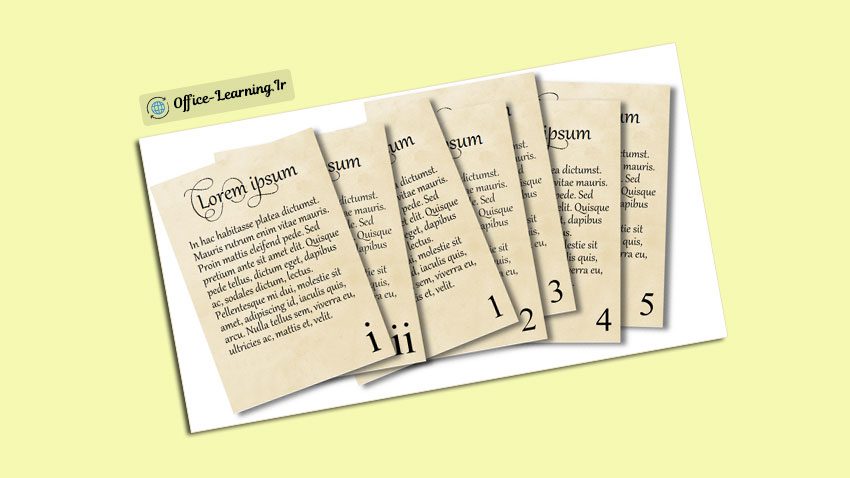
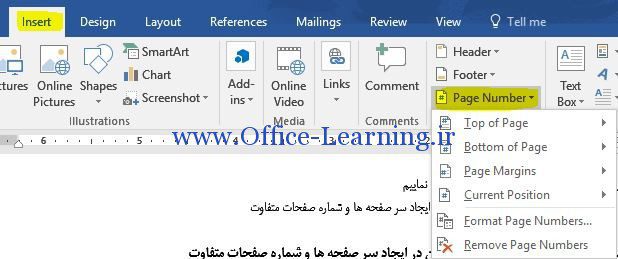
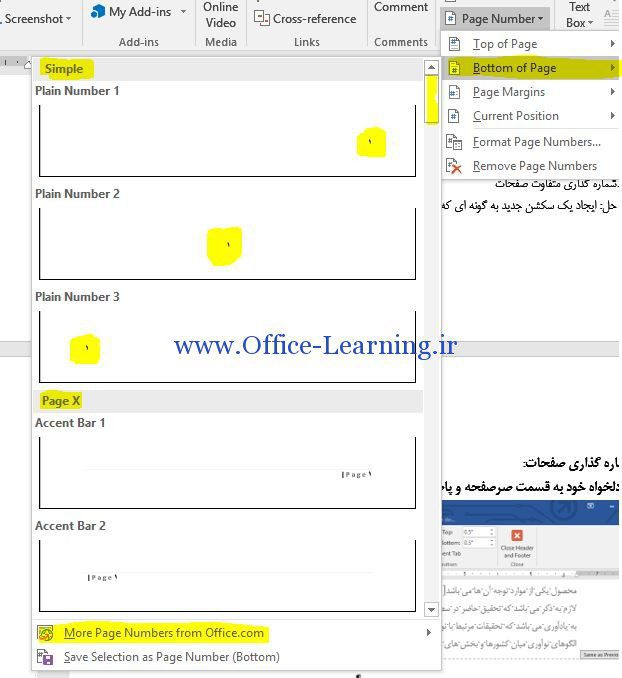

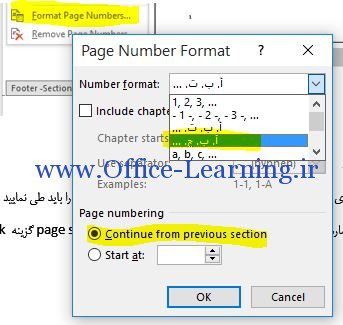
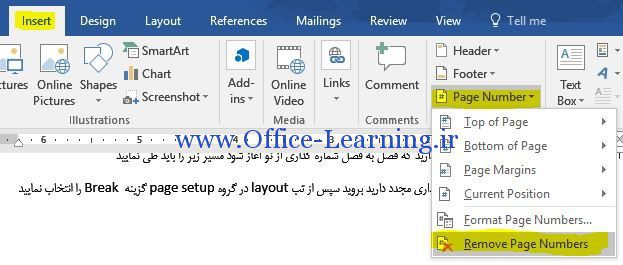
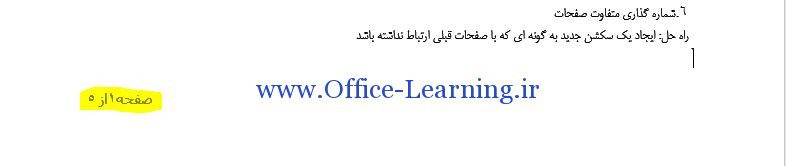
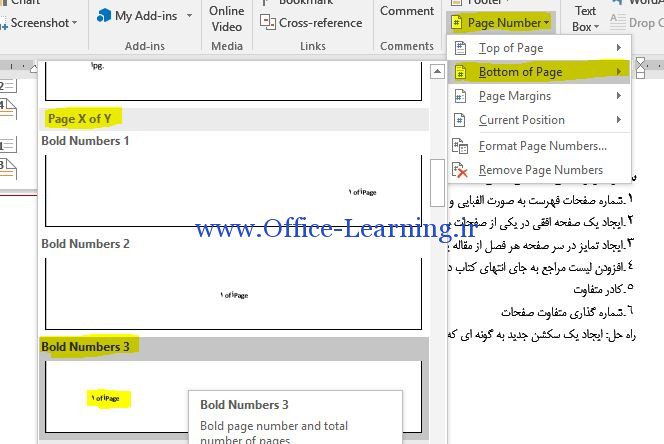

بسیار بسیار سپاسگزارم.
Page X of Y
رو می خواستم که انجام شد.
درود بر شما.
ممنون از مطالب خوبتون
بابت این مطلب مفیدت خیلی ممنونم
سلام در متن تایپ شده فقط شماره صفحه برای صفحه ی اول می افتد . صفحه های 2،3،4 و … بدون صفحه می مانند . لطفا کمک کنید
سلام می خواهم اعداد زوج روی هدر سمت راست صفحه و اعداد فرد روی هدر سمت چپ صفحه باشد (اعداد در صفحات زوج و فرد با هم دیده شوند نه اینکه فقط اعداد زوج یا فقط اعداد فرد مشاهده شود)
ممنون میشوم راهنمایی کنید
با سلام در برنامه ورد من ، شماره گذاری به درستی انجام نمی گیرد به ترتیب نیست .تمام مراحلی که گفته بودید هم انجام دادم ولی نشد .خوشحال میشم اگر راهنماییم کنید .
باسلام خدمت شما …. ببخشید من وقتی صفحه 1 از 4 .اعداد انگلیسی رو فارسی میکنم .ترتیب صفحه ها دیگه وجود نداره و رو همه صفحه ها مینویسه 1 از 4…دیگه 3 از 4 ندارم…اما توحالت انگلیسی درسته…چکارش کنم
برای من هم پیش اومده.
لطفا کمک کنید.
سلام، با اجازه مدیر سایت:
اعداد به صورت کد(یا همون فیلد) نوشته می شوند، برای اینکه از انگلیسی به فارسی تبدیل بشن فقط باید «page» و «of» رو تغییر بدید، اگر اعداد رو هم تغییر بدید یعنی فیلد عدد رو پاک کردید و یک پانوشت ثایت برای تمام صفحات خودتون انتخاب کردید. برای تشخیص فیلد ها از متن های قابل تغییر اگر روی اعداد یکبار کلیک کنید، رنگ پس زمینه عدد طوسی میشه در حالی که متن های page و of تغییر رنگ نخواهند داشت
عالی بود مرسی
مفید بود متشکرم